Bạn có thể có 3 phương án để xóa bỏ wifi một cách dễ dàng
Phương án thuận tiện nhất :Xóa mạng wifi trong danh sách Networks List
Bước 1: Chọn mạng wifi mà bạn muốn xóa ở danh sách kết nối
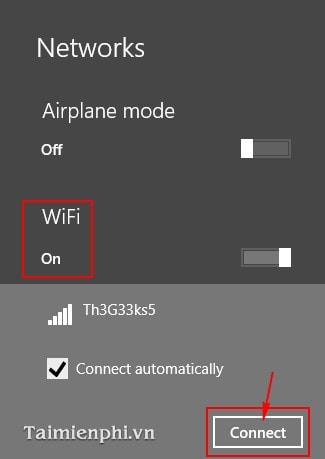
Bước 2: Click Connect để kết nối mạng wifi vừa chọn
Bước 3: Hiển thị thông báo bạn có muốn xóa thông tin mạng wifi này không
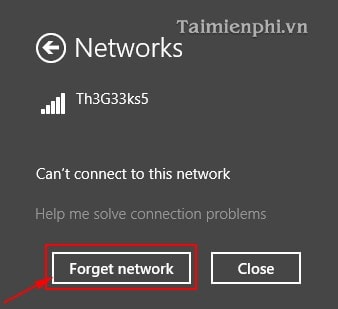
Phương án 2: xóa mạng wifi trong PC Settings
Bước 1: Nhấn nút Windows sau đó gõ PC Settings sau đó tìm kiếm để tìm tới chức năng này và mở nó lên
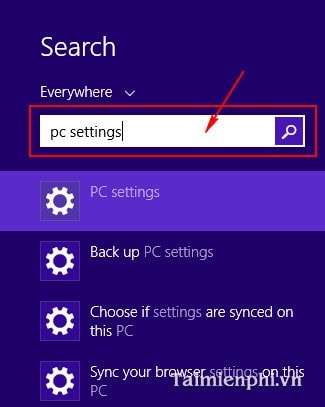
Bước 2: Bạn Click Network trong danh sách cài đặt ở PC Settings
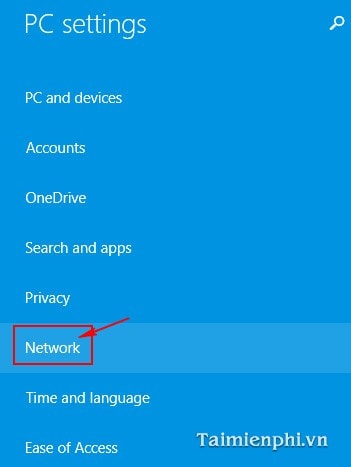
Bước 3:Chọn Connection và Click Manage known network ở mục Wi-Fi.
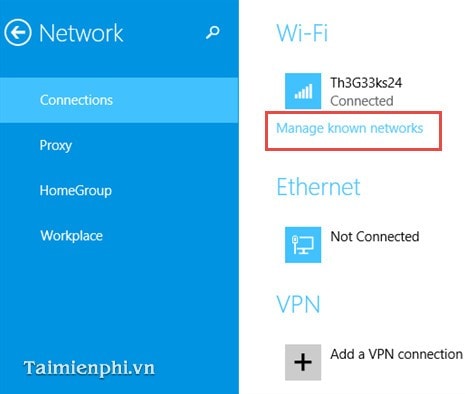
Bước 4: Ở đây các bạn sẽ thấy được các mạng wifi mà bạn đã kết nối sẽ hiển thị ở mục Manage known network
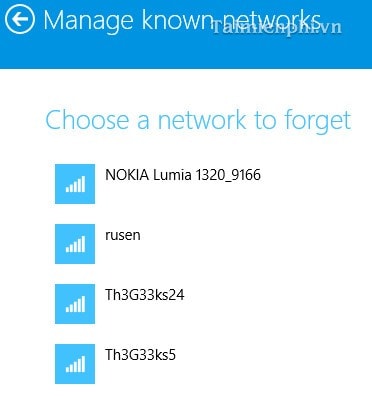
Bước 5: Tiếp tới bạn Click tên mạng wifi muốn xóa bỏ và click Forget
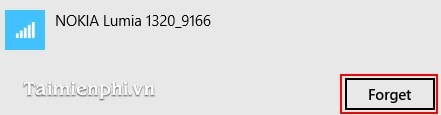
Phương án 3: Dùng Command Prompt
Bước 1: Nhấn nút Windows sau đó gõ Command Prompt
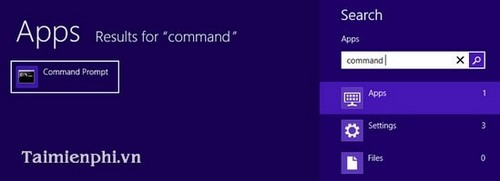
Bước 2: Sau đó nhấn Enter và nhập "netsh wlan show profiles"
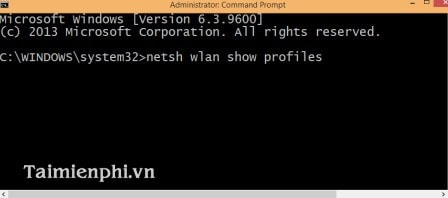
Bước 3: Chúng ta tiếp tục Enter, lúc này sẽ hiện thị các mạng wifi đã được máy tính kết nối sẽ hiện lên.
Bạn tìm tên mạng wifi mà mình muốn xóa .
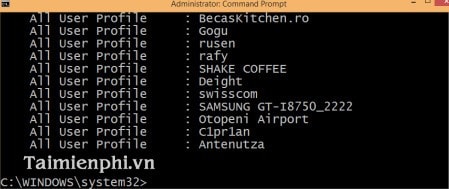
Bước cuối cùng: Nhấn Enter và gõ netsh wlan delete profile name="tên mạng wifi bạn muốn xóa" vào phía sau đường dẫn hiện ra.
Tiếp tục nhấn Enter thông báo hiện lên thông tin của mạng wifi đó đã bị xóa bỏ.

Trên đây là các phương án để làm sao bạn có thể xóa bỏ các mạng wifi không cần dùng tới nữa trong windows 8.1.
Nguồn : http://goo.gl/VMeZiZ
Không có nhận xét nào:
Đăng nhận xét